Розширений фільтр excel: як використовувати «містить»
Щоб фільтрувати рядки, що містять певний текст, у розширеному фільтрі Excel можна використовувати такий синтаксис:
*sometext*
У наведених нижче прикладах показано, як використовувати цю функцію в двох різних сценаріях:
- Фільтрувати рядки, що містять певний текст
- Фільтр рядків, що містять один із кількох текстів
Приклад 1: фільтрування рядків, що містять певний текст
Припустімо, що у нас є такий набір даних, який показує загальні продажі певних продуктів у певних регіонах для компанії:

Тепер припустімо, що ми хочемо відфільтрувати рядки, область яких містить « st » в назві.
Для цього ми можемо визначити ряд критеріїв:
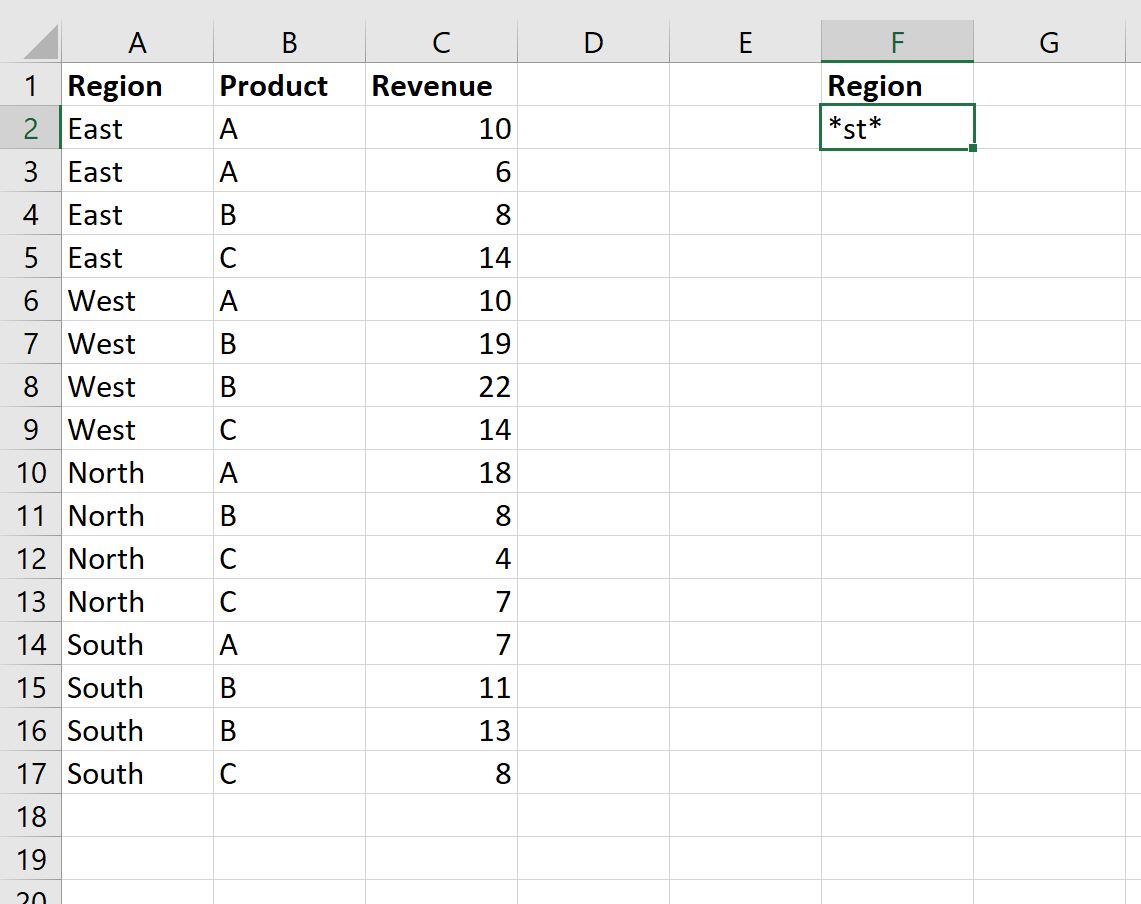
Далі ми можемо натиснути вкладку Дані , а потім натиснути кнопку Розширений фільтр :
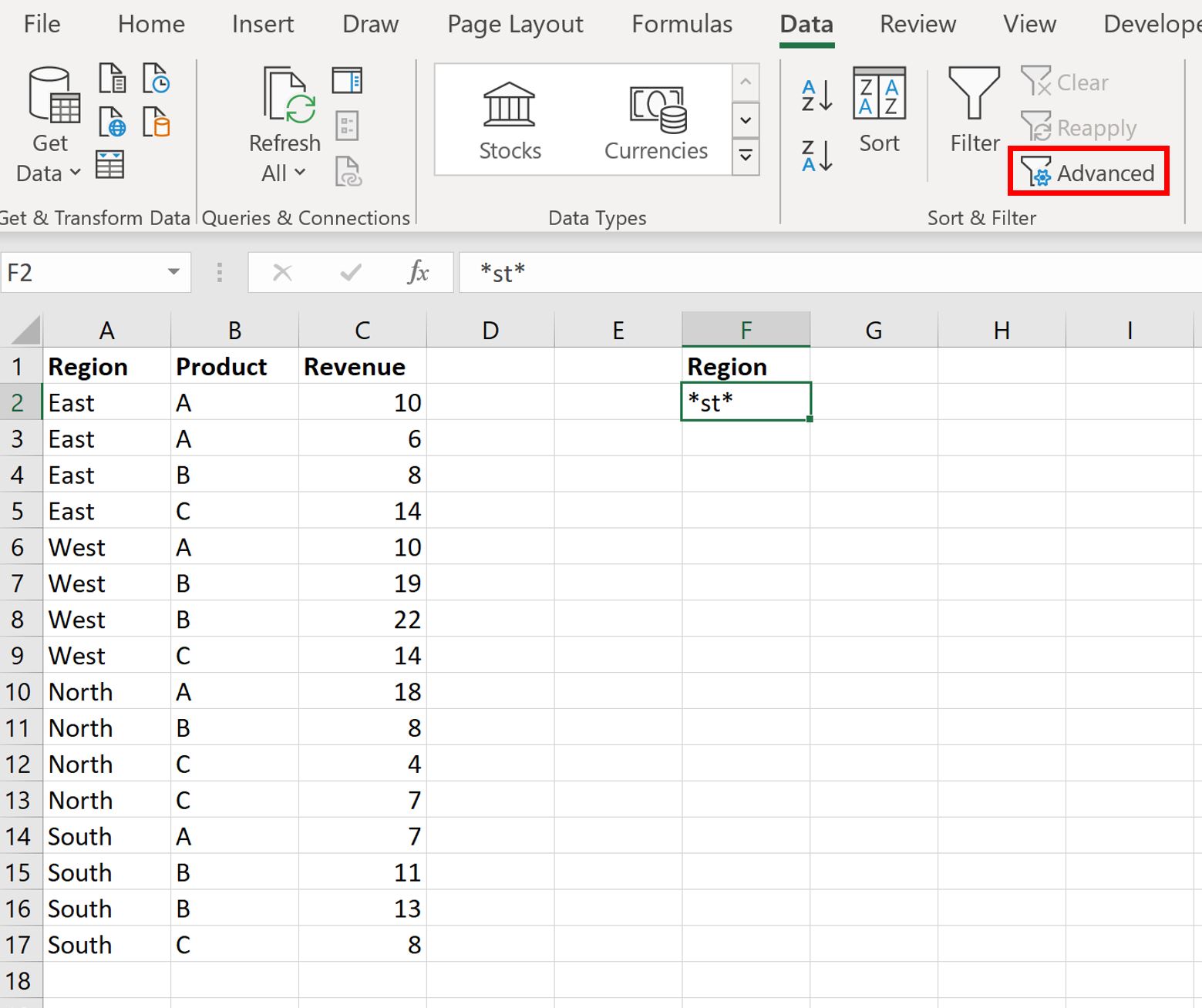
Ми виберемо A1:C17 як діапазон списку та F1:F2 як діапазон критеріїв :
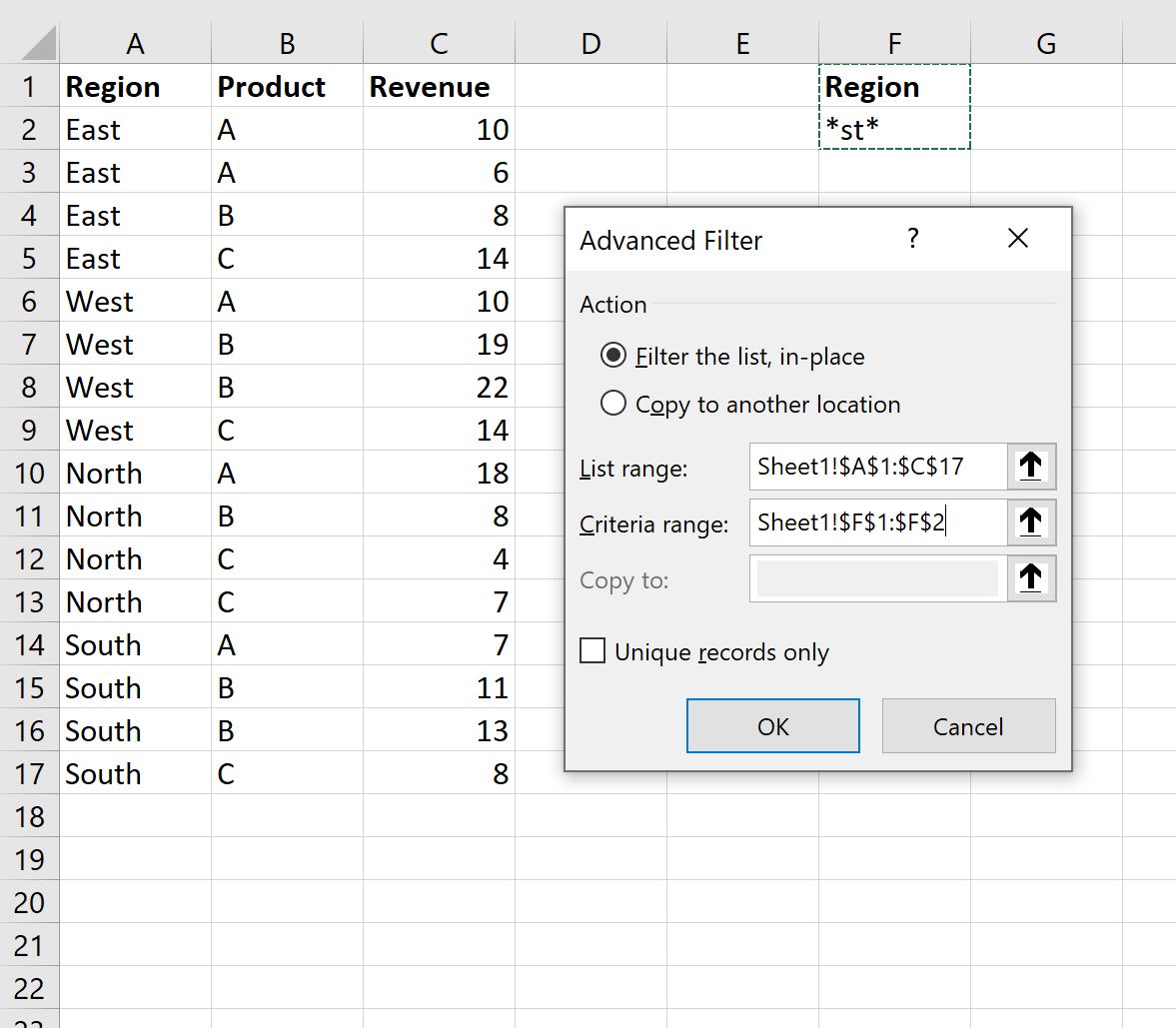
Після того, як ми натиснемо OK , набір даних буде відфільтровано, щоб відобразити лише ті рядки, де область містить текст « st »:
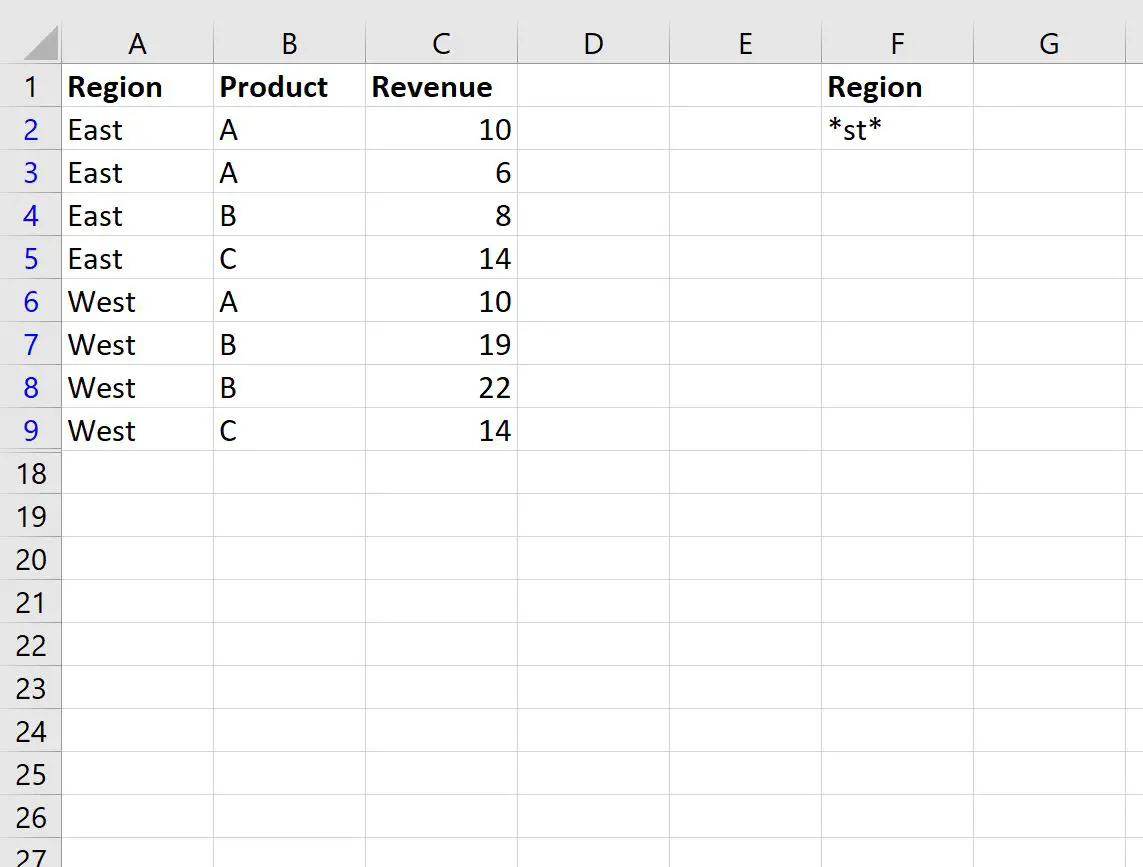
Приклад 2: рядки фільтра , що містять один із кількох текстів
Припустімо, що у нас є такий набір даних, який показує загальні продажі певних продуктів у певних регіонах для компанії:

Тепер припустімо, що ми хочемо відфільтрувати рядки, де область містить « st » або « Nor ».
Для цього ми можемо визначити ряд критеріїв:
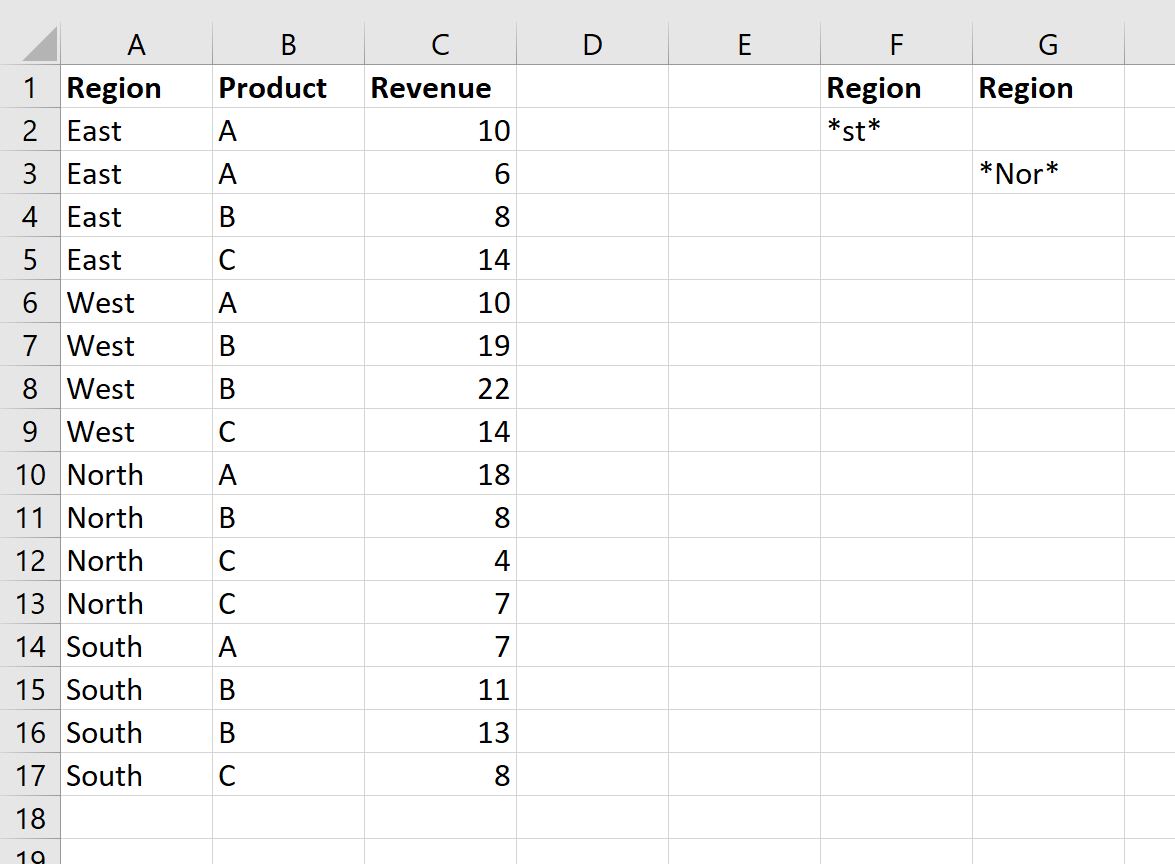
Далі ми можемо натиснути вкладку «Дані» , а потім натиснути кнопку «Розширений фільтр» .
Ми виберемо A1:C17 як діапазон списку та F1:G3 як діапазон критеріїв :
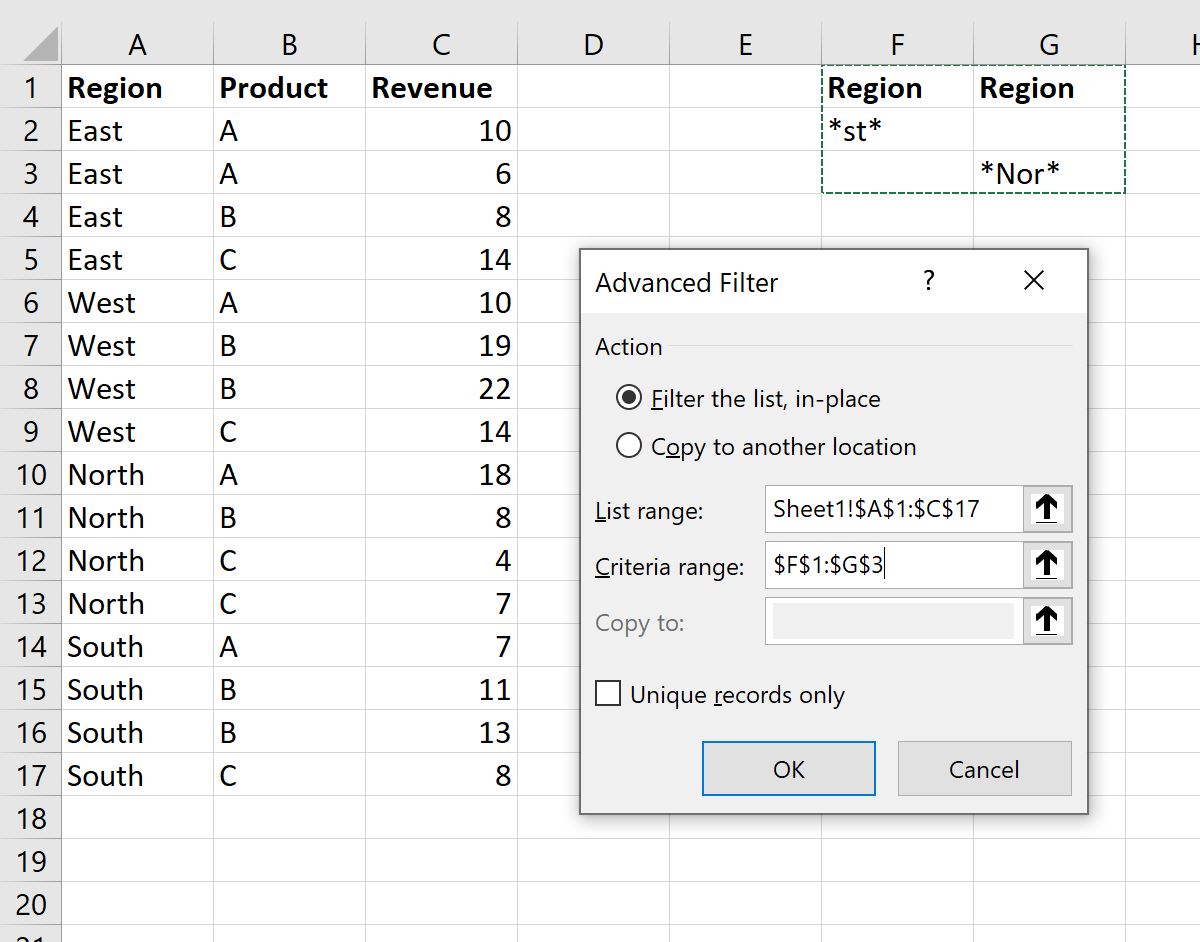
Щойно ми натиснемо кнопку OK , набір даних буде відфільтровано, щоб відобразити лише ті рядки, де область містить « st » або « Nor »:
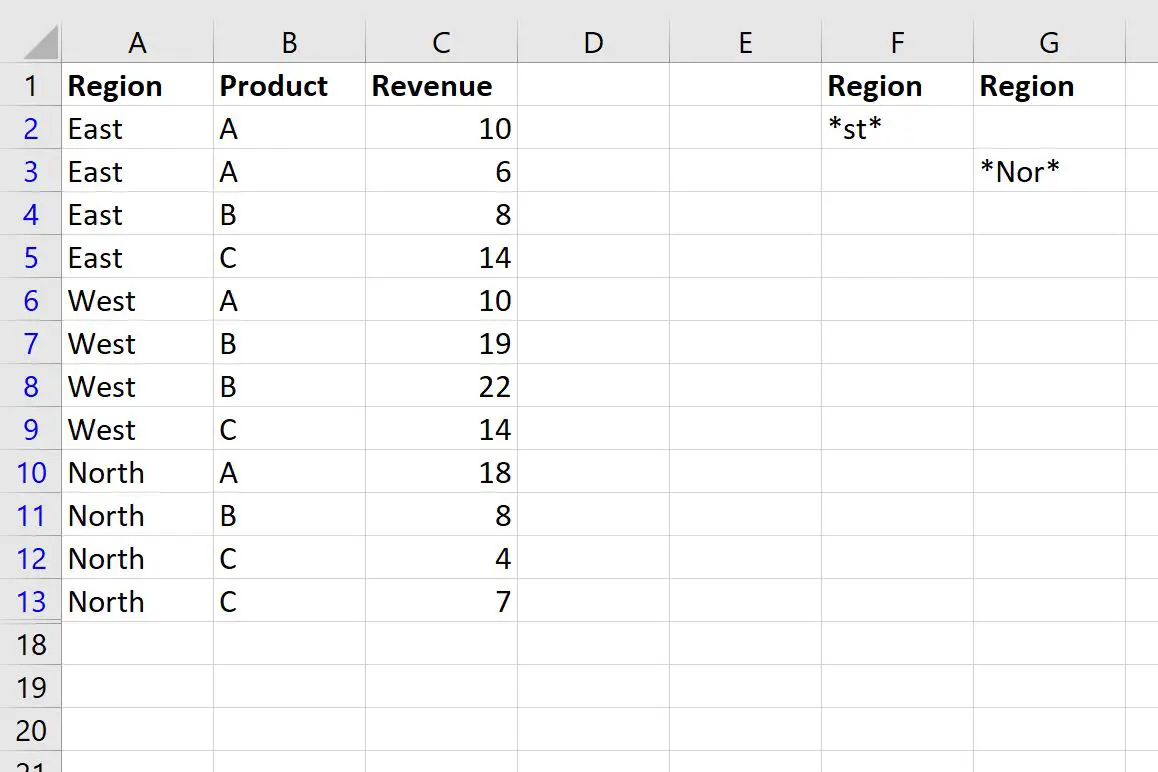
Додаткові ресурси
У наступних посібниках пояснюється, як виконувати інші типові операції в Excel:
Як відфільтрувати кілька стовпців у Excel
Як додати відфільтровані рядки в Excel
Як видалити відфільтровані рядки в Excel